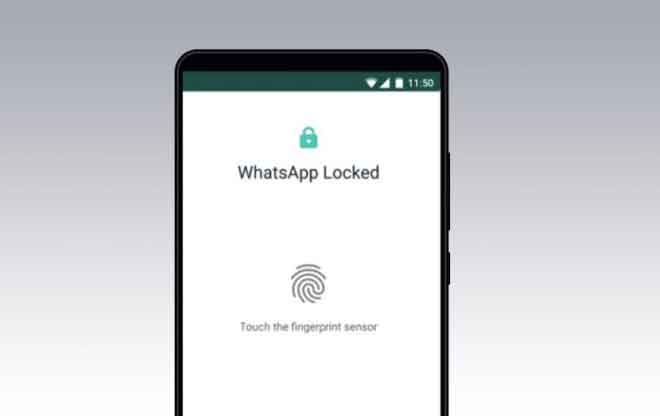Невозможно установить или обновить YouTube на Android, 7 решений
Обновление приложений очень важно для обеспечения их безопасности и получения новых функций. Как правило, приложения обновляются сами, если включено автоматическое обновление, или вы также можете обновить их вручную через Play Store. Иногда, когда вы открываете приложение, ваш телефон показывает вам уведомление, информирующее вас о том, что приложение нуждается в обновлении. И когда вы пытаетесь это сделать, приложение не обновляется. То же самое происходит с YouTube для многих пользователей Android.
Не удается установить или обновить YouTube на Android, как исправить
Когда они пытаются обновить YouTube, он начинает скачиваться, но не устанавливается. Они получают ошибку 501 или ошибку 901 при попытке обновить приложение YouTube. Некоторые даже видят такие ошибки, как «Не удается установить YouTube. Попробуй еще раз.’ Это известная проблема, и многие пользователи сообщали о ней на форумах Google. Если вы тоже столкнулись с этой ошибкой, вот как исправить Не удается установить или обновить приложение YouTube.
1. Перезагрузите телефон.
Когда YouTube не обновляется, первым делом следует перезагрузите телефон. Если другие приложения также не загружаются, перезапустите модем, если телефон подключен к сети Wi-Fi. Иначе, активировать Режим полета на некоторое время, а затем выключите его.
2. Проверьте и обновите операционную систему.
Со временем Google прекращает поддержку предыдущие версии операционной системы Android. И когда это произойдет, вы не сможете обновить некоторые приложения на своем телефоне. Это потому, что ваша версия Android он несовместим с обновленной версией YouTube.
Программы для Windows, мобильные приложения, игры - ВСЁ БЕСПЛАТНО, в нашем закрытом телеграмм канале - Подписывайтесь:)
В 2018 г. Google прекратил поддержку Android 4.0 Ice Cream Sandwich. Поэтому, если ваш телефон работает под управлением Android 4.0 или более ранней версии, вы столкнетесь с проблемами при обновлении приложений вместе с приложением YouTube. Для проверьте свою версию Android, откройте «Настройки»> «О программе». Версия Android будет там видна.
Вы должны проверить, доступно ли обновление для вашего телефона. Для этого перейдите в «Настройки»> «Система»> «Обновление программного обеспечения». Если обновление недоступно и ваш телефон работает на более ранней версии Android, пора купить новый телефон. Однако, прежде чем вы это сделаете, вы можете проверить альтернативы, упомянутые в конце сообщения, для использования YouTube на вашем текущем телефоне.
Если ваша версия Android превышает минимальные требования, пожалуйста, проверьте следующие методы, чтобы исправить приложение YouTube, которое не устанавливается или не обновляется.
3. Извлеките SD-карту.
Если ваш телефон поддерживает и в нем установлена SD-карта, попробуйте на время удалить ее, а затем обновить YouTube. Вам также следует попробовать изменить настройку хранилища по умолчанию на Хранилище телефона вместо SD-карты. Вы найдете его в «Настройки»> «Хранилище».
4. Очистить кеш
Следующий шаг в решении проблемы – очистить кеш для трех приложений: YouTube, Google Play Store и Google Play Services. Вам следует начать с очистки кеша. Если проблема не исчезнет, только затем сотрите данные.
Очистка данных на YouTube приведет к удалению загруженных видео и восстановлению исходных значений настроек в приложении. Однако удаление данных для Play Store и Play Services не приведет к удалению каких-либо данных. Только настройки в Play Store будут восстановлены до исходных значений.
Чтобы очистить кеш и данные, выполните следующие действия:
Шаг 1. Откройте «Настройки» на телефоне Android и перейдите в «Приложения и уведомления» или «Приложения».
Шаг 2. Во всех приложениях нажмите YouTube. Нажмите Хранилище для YouTube.
Шаг 3: Коснитесь Очистить кеш. Попробуйте обновить приложение. Если проблема не исчезнет, нажмите «Очистить данные или хранилище».
Шаг 4. Перезагрузите телефон. Проверьте, решена ли проблема.
Шаг 5. Если вы по-прежнему не можете загрузить или обновить YouTube, очистите кеш и данные для Play Store и Play Services, повторив вышеуказанные шаги.
5. Удалите YouTube.
Попробуйте удалить YouTube со своего телефона. Если приложение предварительно установлено на вашем телефоне, вы сможете только удалить его обновления, но не удалить его полностью. Но не волнуйся. Это тоже сработает.
Вы можете удалить YouTube двумя способами. Сначала откройте Play Store и найдите YouTube. Коснитесь Удалить. После удаления перезагрузите телефон. Затем обновите или переустановите YouTube из Play Store.
Во втором способе откройте «Настройки» на телефоне и выберите «Приложения». Нажмите «YouTube». Если вы видите кнопку «Удалить», нажмите ее. В противном случае нажмите значок с тремя точками вверху и выберите Удалить обновления. Затем установите его снова.
6. Удалите обновления для Play Store.
Как и при удалении YouTube, вы должны удалить обновления Play Store. Таким образом вы восстановите Play Store до заводской версии, что устранит любые проблемы, если таковые имеются. Таким образом, ваши приложения или личные данные не будут удалены с вашего телефона. Однако вы потеряете любые настройки, сделанные в приложении Play Store.
Чтобы удалить обновления для Google Play Store, запустите «Настройки» на телефоне. Откройте приложение и нажмите Google Play Store. Коснитесь трехточечного значка вверху и выберите Удалить обновления. Перезагрузите телефон. Подождите 2-3 минуты, пока Play Store обновится в фоновом режиме. Итак, попробуйте установить YouTube.
7. Сбросьте настройки приложения.
Иногда в вашем телефоне меняются определенные настройки, которые ограничивают обновление некоторых приложений. Чтобы решить эту проблему, вам следует очистить настройки приложения.
Чтобы сбросить настройки приложения, откройте «Настройки» и перейдите в «Приложения». Откройте раздел «Все приложения». Коснитесь трехточечного значка вверху и выберите «Сбросить настройки приложения».
Альтернативные способы использования YouTube
Если приложение YouTube не устанавливается или не обновляется на вашем телефоне, есть различные альтернативы для доступа к YouTube на вашем телефоне.
Установите YouTube с помощью APK
Для этого вам нужно будет загрузить APK для приложения YouTube из авторитетного источника, такого как APKMirror.com. Сначала вы можете попробовать загрузить последнюю версию YouTube. Если это не сработает, попробуйте установить более старую версию, поддерживаемую ОС Android на вашем телефоне.
СОВЕТ: вы даже можете делиться APK с помощью приложений для обмена файлами, таких как SHAREit, Xender и т. Д.
Используйте мобильную версию YouTube
Если приложение YouTube не обновляется, вы все равно можете смотреть видео YouTube, используя его мобильную версию. Для этого посетите m.youtube.com из вашего мобильного браузера.
Prova YouTube Go
У Google есть облегченная версия приложения YouTube, которая называется YouTube Go. Она предназначена для работы на устройствах с низким объемом оперативной памяти и в регионах с плохим подключением к Интернету. Вы должны попробовать установить его.
YouTube вместе с YouTube
Мы надеемся, что приведенные выше решения помогли вам установить приложение YouTube на свой телефон. Если YouTube по-прежнему не работает, вы можете обратиться за помощью к другим сайтам, чтобы посмотреть YouTube или использовать альтернативы YouTube. Конечно, у вас не будет всех возможностей YouTube, но лучше что-то смотреть, чем ничего не смотреть.
Программы для Windows, мобильные приложения, игры - ВСЁ БЕСПЛАТНО, в нашем закрытом телеграмм канале - Подписывайтесь:)